Fusion de cellules dans Word 2010
Dans ce chapitre, nous verrons comment fusionner des cellules de tableau dans Word 2010. Microsoft Word permet la fusion de deux ou plusieurs cellules pour créer une seule grande cellule. Vous devrez fréquemment fusionner les colonnes de la rangée supérieure pour créer le titre du tableau. Vous pouvez fusionner des cellules soit par ligne soit par colonne, mais vous ne pouvez pas fusionner les cellules en diagonale. Ce chapitre vous apprendra comment fusionner plusieurs lignes ou colonnes.
Fusion de cellules
Les étapes suivantes vous aideront à fusionner des cellules de tableau dans un document Word.
Step 1- Amenez la position du pointeur de votre souris dans la première cellule que vous souhaitez fusionner. Appuyez maintenant sur leShiftet cliquez sur les cellules autour de la cellule que vous souhaitez fusionner dans la première cellule. Cela mettra en évidence les cellules sur lesquelles vous cliquez et elles seront prêtes à être fusionnées.
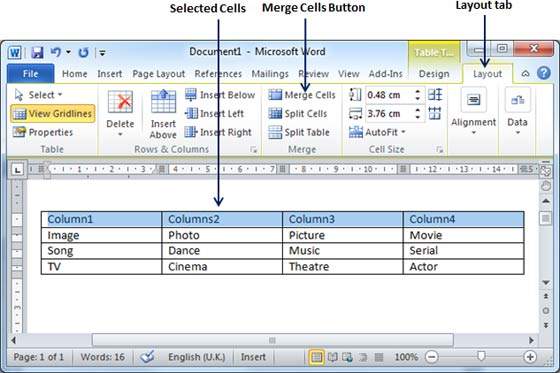
Step 2 - Cliquez maintenant sur le Layout tab puis cliquez sur le Merge Cells bouton qui fusionnera toutes les cellules sélectionnées.
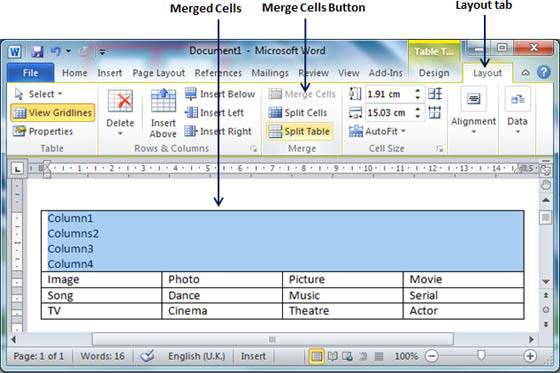
Après avoir fusionné les cellules, tout le contenu des cellules sera brouillé, ce que vous pourrez corriger plus tard à votre guise. Par exemple, vous pouvez convertir le texte des cellules fusionnées en titre ou en une autre description. Par exemple, laissez-nous un texte de police aligné au centre et plus grand comme suit en haut du tableau.